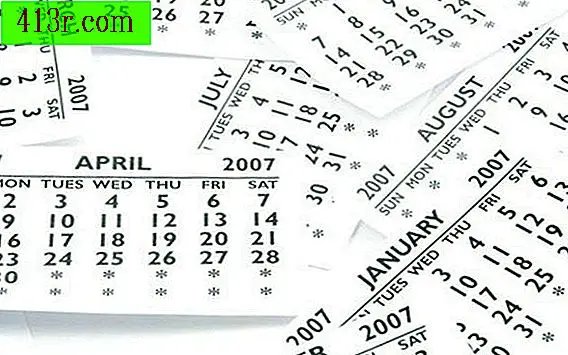CorelDRAW'da SVG dosyaları nasıl düzenlenir

1. Adım
CorelDRAW'ı çalıştırın. Yeni bir belge başlatmak için "Dosya"> "Yeni" yi (Dosya> Yeni) seçin. Veya boş sayfa simgesini tıklayın.
2. Adım
"İçe Aktar" iletişim kutusunu görüntülemek için "Dosya"> "İçe Aktar" ı (Dosya> İçe Aktar) seçin.
3. adım
Yalnızca SVG dosyalarını görmek için "Dosya türü"> "SVG" (Dosya türü> SVG) öğesini seçin.
4. Adım
SVG dosyasının bulunduğu klasöre gidin. "İçe Aktar" a tıklayın.
Adım 5
SVG dosyasını eklemek için CorelDRAW sayfasının herhangi bir beyaz bölümünü tıklayın. Sayfanın ortasına yerleştirmek için "Enter" tuşuna basın. SVG dosyasının orijinal konumunu kullanmak için boşluk çubuğuna basın.
6. Adım
SVG grafiğini seçin. "Düzenle"> "Kilidi Aç" ı seçin (veya "Tüm Nesnelerin Kilidini Aç"). (Fix> Tüm nesneleri açar veya kilidini açar). Bu, içe aktarılan tüm SVG nesnelerini düzenlenebilir hale getirecektir.
7. adım
Seçilen nesneleri / nesneleri koru. Ayırmak için "Düzenle"> "Gruplandırılmamış" (veya "Tümünü Gruplandır") (Yerleştir> Grubu Çöz veya Tümünü Grupla) öğesine tıklayın. Şimdi SVG dosyasını düzenleyebilirsiniz.
8. adım
"Dosya"> "Farklı Kaydet" (Dosya> Farklı Kaydet) seçeneğini kullanarak bir CorelDRAW dosyası olarak kaydedin. Veya düzenlenmiş grafikleri başka bir biçimde (SVG dahil) kaydetmek için "Dışa Aktar" ı seçin.